通常安装完win10系统之后,主题都是默认的,但是很多用户觉得默认的主题有点单调,就会喜欢将win10系统主题更换成自己喜欢的样式,不过有用户在更改主题后,发现背景色无法变更,
通常安装完win10系统之后,主题都是默认的,但是很多用户觉得默认的主题有点单调,就会喜欢将win10系统主题更换成自己喜欢的样式,不过有用户在更改主题后,发现背景色无法变更,无论怎么更改,一直显示系统默认的背景色,这该如何解决呢?现在高手教你解决Win10主题更改后无法变更背景色问题吧。
方法步骤:
1、同时按下Win+R键,打开运行窗口。
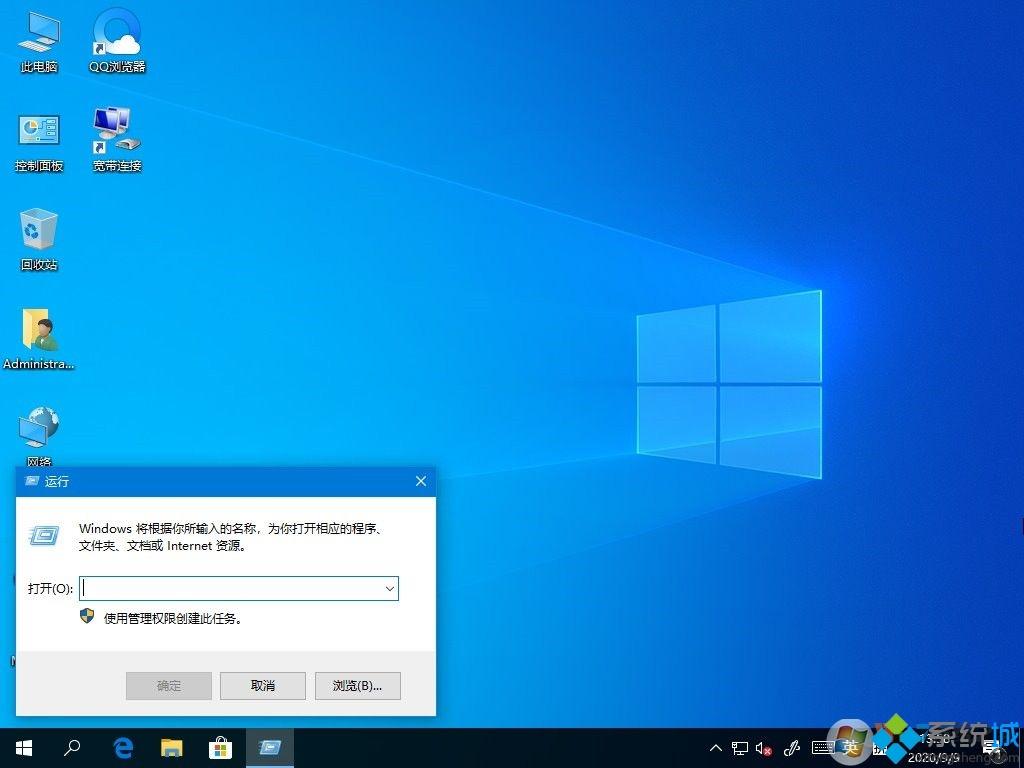
2、输入gpedit.msc,然后点击确认。
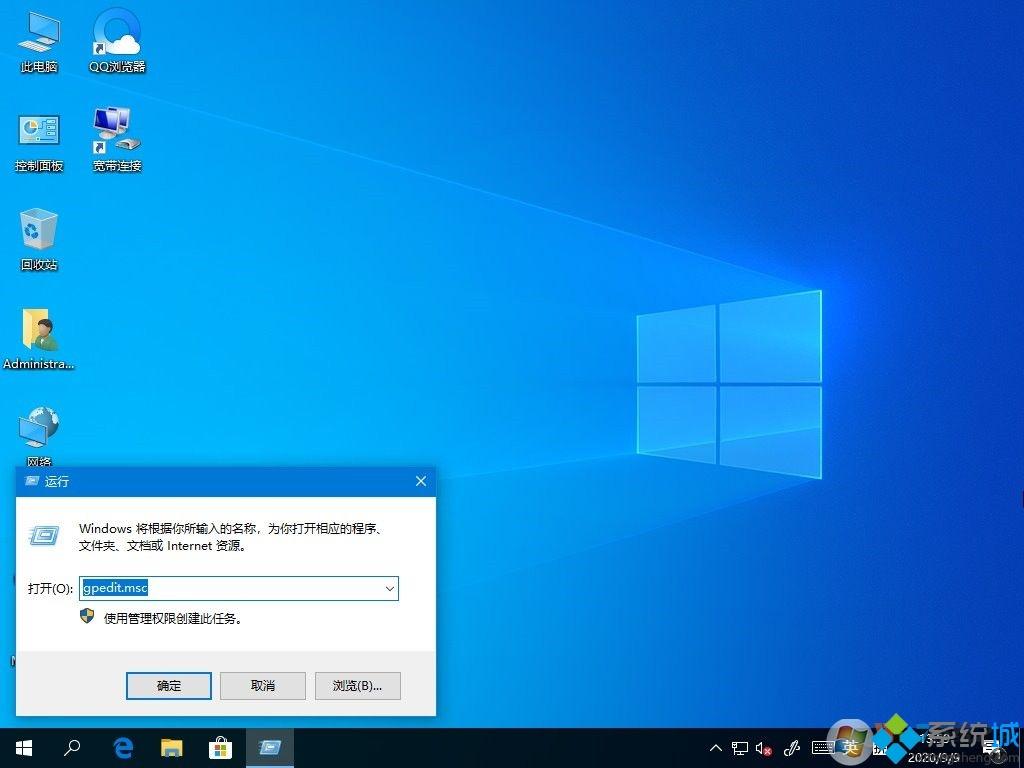
3、打开Windows10的本地组策略编辑器窗口,在窗口中依次点击“计算机配置/管理模板/控制面板/个性化”菜单项;
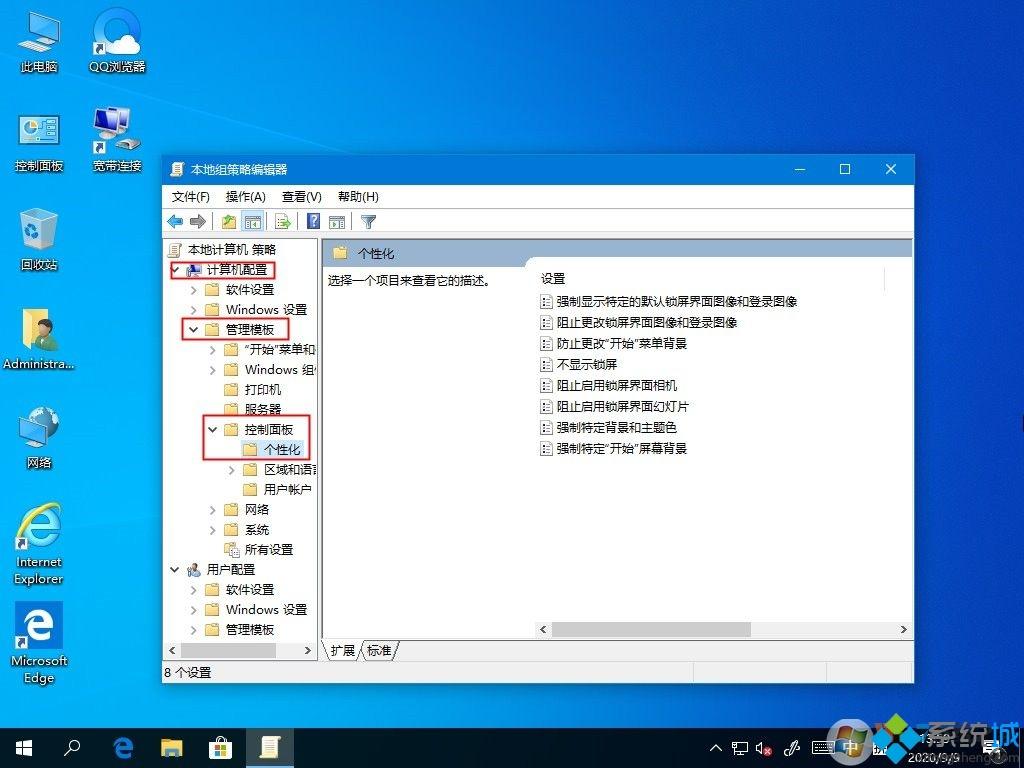
4、在右侧打开的个性化设置窗口中,我们可以找到“不显示锁屏”的设置项。
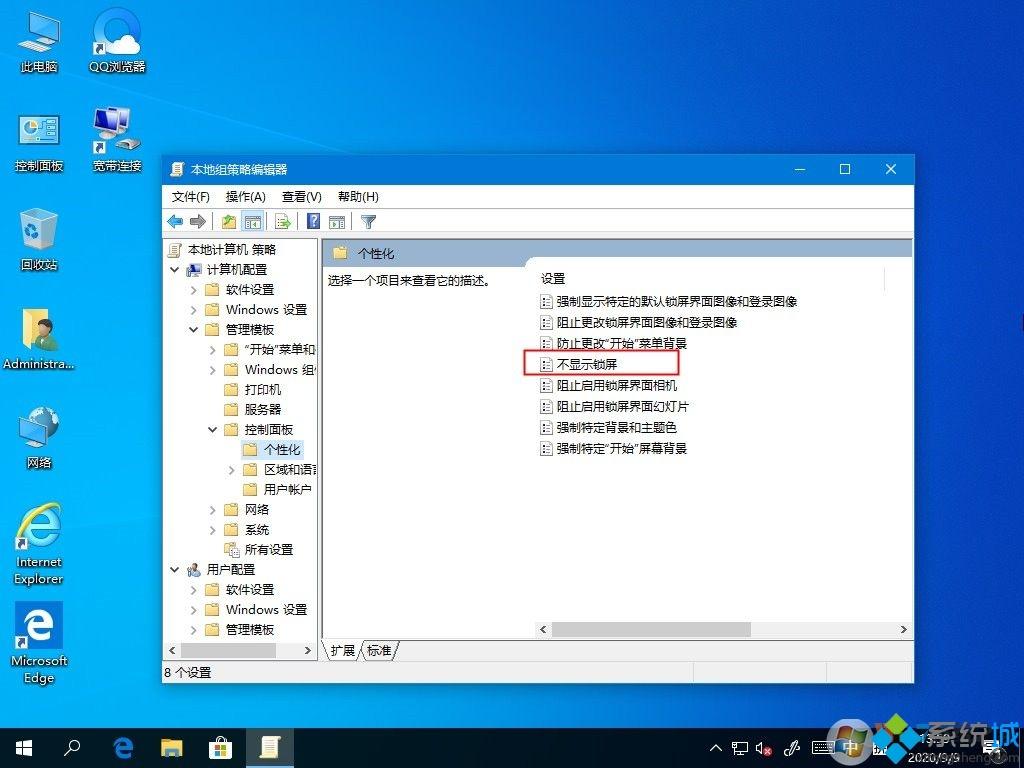
5、双击进入编辑窗口,在窗口中我们选择“已禁用”设置项,最后点击确定按钮,这样再次打开锁屏界面的设置窗口,发现现在可以对其进行编辑了。
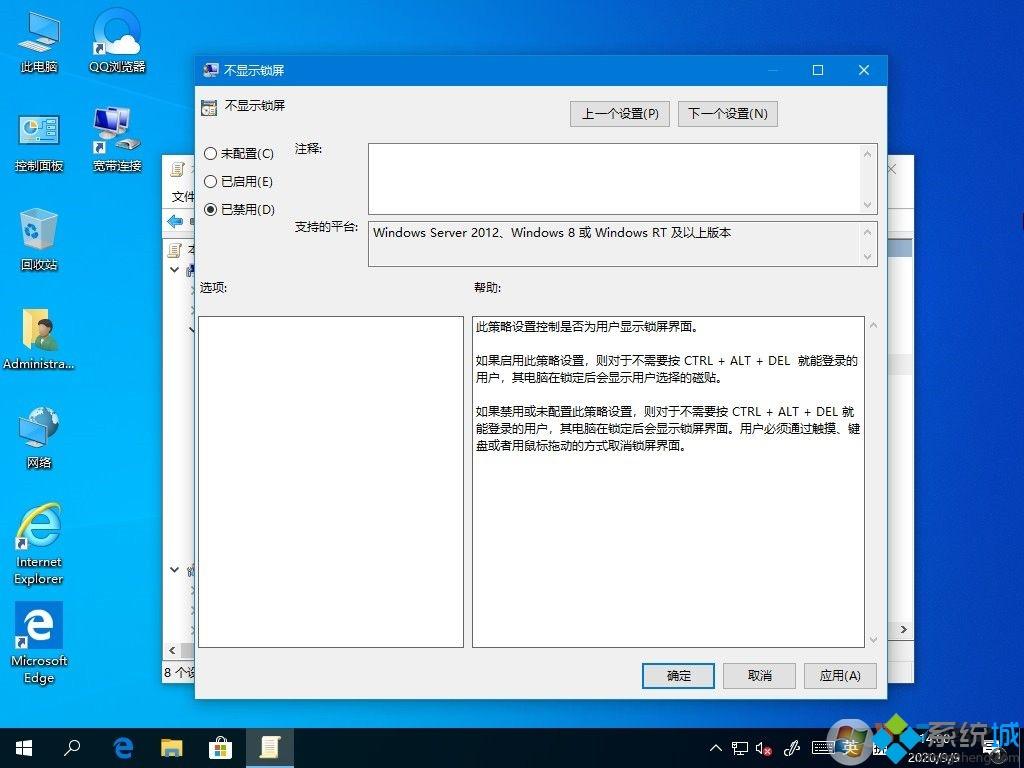
经过上面的方法就可以解决Win10主题更改后无法变更背景色这个问题了,大家有没有学会了呢,希望可以帮助到大家。
